Autonomous Database Clone
Por André Ontalba (ACE) @dutra e Rodrigo Mufalani (OCM & ACE) @mufalani.
Este artigo descreve como clonar um Autonomous Database usando o Oracle Cloud Infrastructure Console. Você pode usar o recurso de clonagem para criar uma cópia point-in-time do seu Autonomous Database para fins como teste, desenvolvimento ou análise. Se você precisar clonar apenas o esquema do banco de dados de origem, a opção “metadata clone” é uma maneira rápida e fácil de realizar essa tarefa.
Logue no Oracle Cloud e clique em “Create an ATP database”.
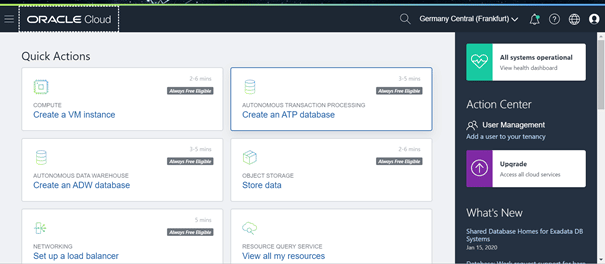
Preencha as informações e selecione as opções para criar a instância ATP.
Choose a compartment: dbadutra(root)
Display name: DBCLONE
Database name: DBCLONE
Choose a workload type: Transaction Processing
Choose a deployment type: Shared Infrastructure
Configure the database: Neste caso como usamos Always Free não podemos alterar o tamanho da CPU e do armazenamento.
Create administrator credentials: OracleATP2020
Choose a license type: Neste caso selecione License Included
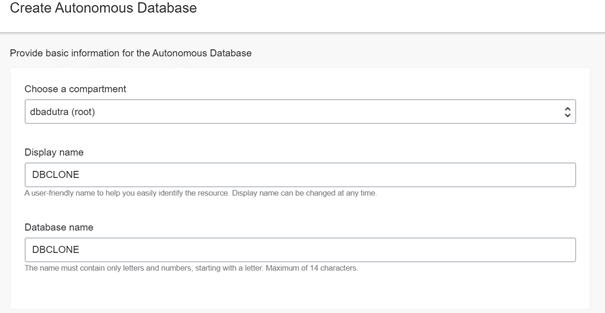
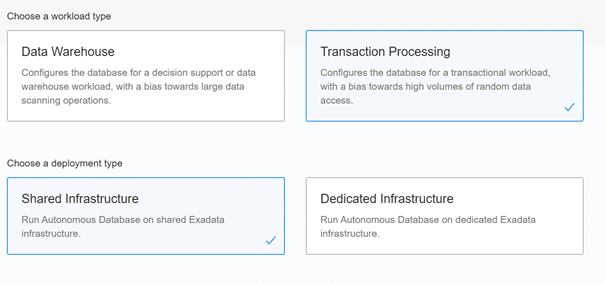
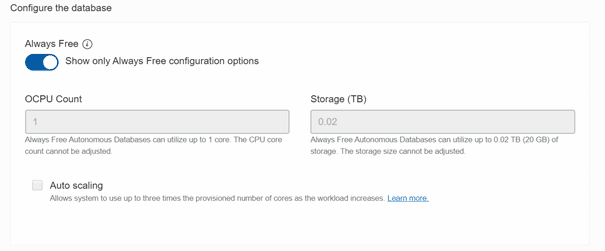
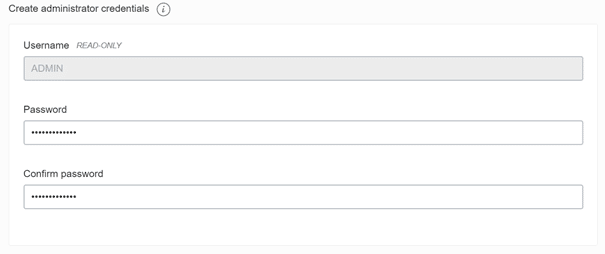
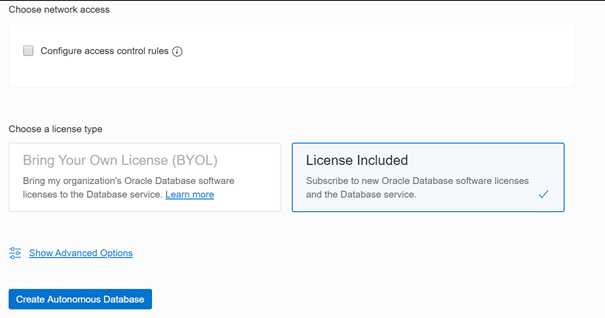
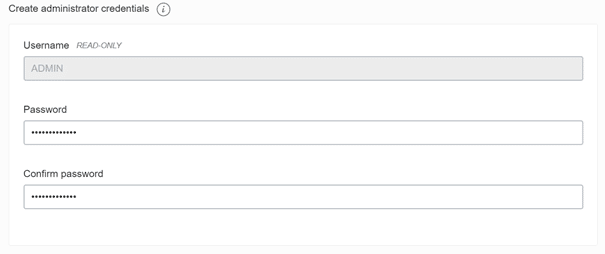
Depois de preencher tudo, clique em “Create Autonomous Database”
Espere alguns minutos pela criação da ATP
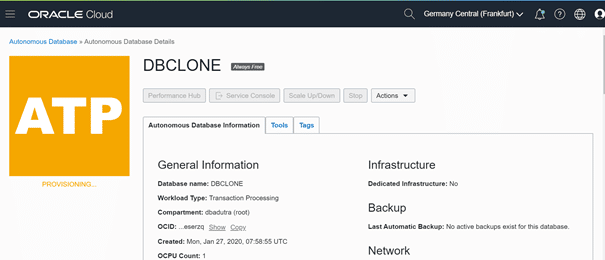
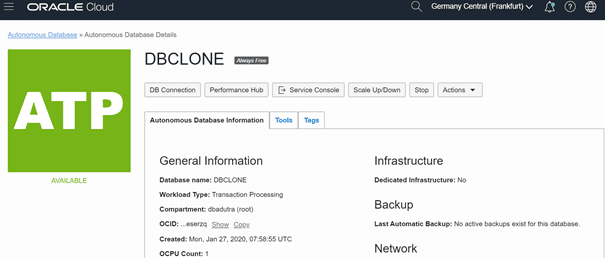
Agora selecione o menu “Autonomous Transaction Processing”
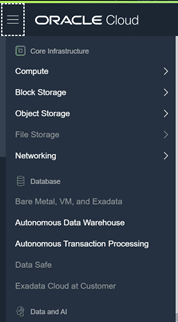
Clique em “DBCLONE”
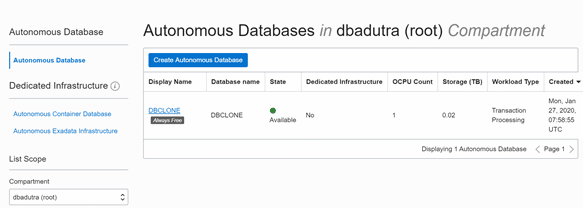
No menu “Actions” clique em “Create Clone”
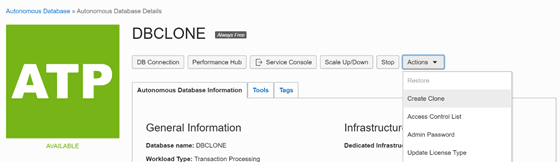
Agora vamos criar um clone do nosso ATP, preenchendo as informações abaixo.
Clone Type: Nesta opção, podemos escolher um clone completo ou apenas a estrutura sem dados. Neste caso, vamos selecionar O Clone Completo.
Configure clone source: Nesta opção podemos escolher um clone da Instância do Banco de Dados ou usar um Backup para executar este clone e podemos realizar um point in time Clone.
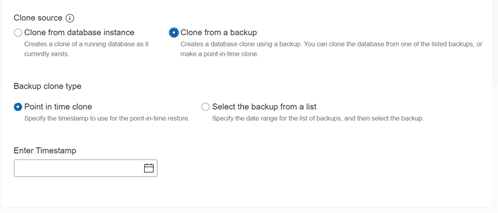
Neste caso, usaremos o clone da Instância do Banco de Dados.
Create In Compartment: dbadutra (root)
Display name: Clone of DBCLONE
Database name: DBCLONE2
Configure the database: Neste caso como usamos Always Free, não podemos alterar o tamanho da CPU e armazenamento.
Create administrator credentials: OracleATP2020
Choose a license type: Neste caso selecione o License Included
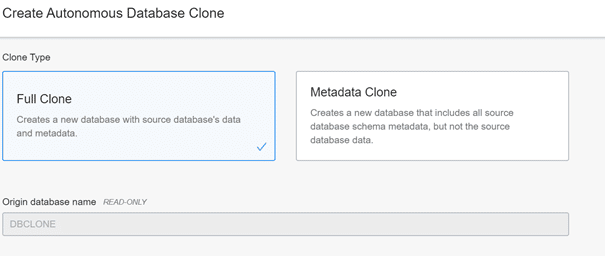
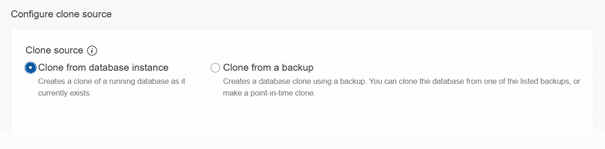
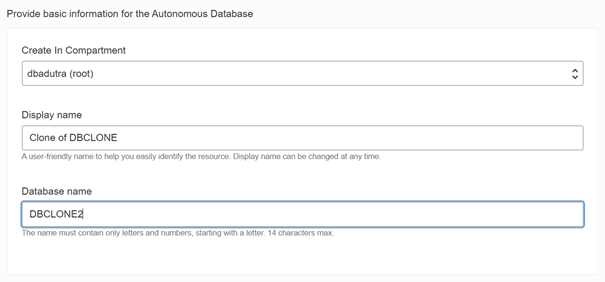
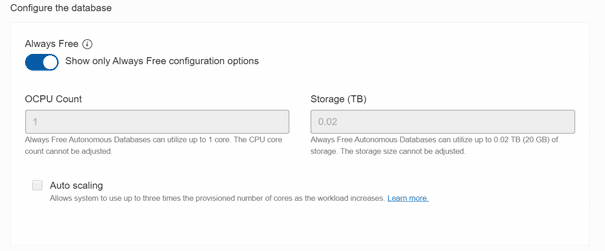
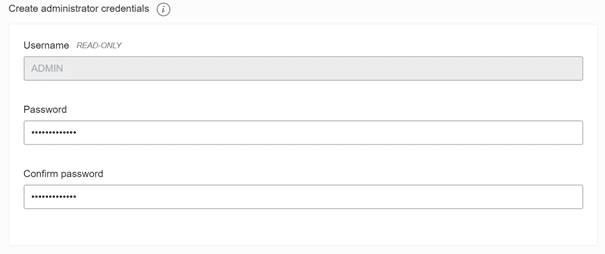
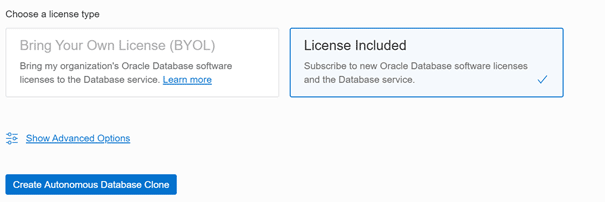
Agora clique em “Create Autonomous Database Clone”
Espere alguns minutos pela criação do ATP clone
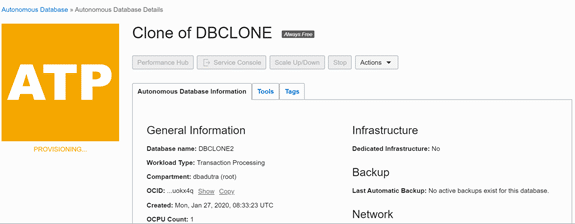
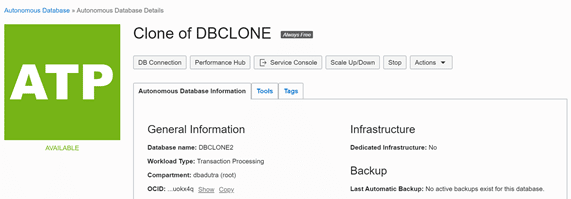
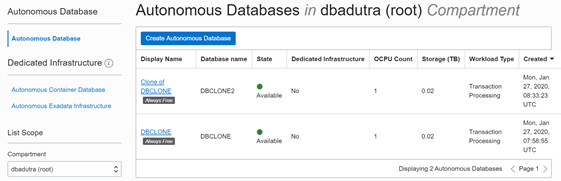
Pronto seu clone está criado e disponível para uso.
Para aprender mais sobre o Autonomous Database Clone clique aqui.
Esperamos ter ajudado com este grande novo recurso.


Muito obm